La fel ca în cazul versiunii anterioare de Windows, Windows 8.1 și Windows 8 au și funcția de redare automată. Dar dacă doriți să dețineți controlul și să îl puteți dezactiva sau să modificați setările pentru a reda DVD, de exemplu, atunci trebuie să citiți următoarele sfaturi ușoare despre cum să îl accesați.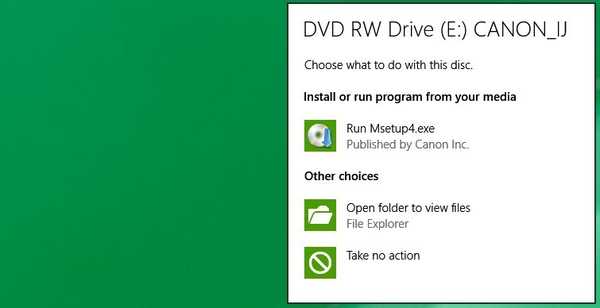
Deși a suferit o schimbare vizuală odată cu lansarea Windows 8 și unele îmbunătățiri odată cu lansarea Windows 8.1, caracteristica AutoPlay a rămas practic aceeași, apărând o notificare ori de câte ori introduceți un CD sau DVD sau chiar un stick USB. Dacă vă întrebați cum să accesați setările sale pentru a le dezactiva sau pentru a le modifica mai departe, iată ghidul nostru pas cu pas pentru aceasta. Din nou, repet, acest tip de ghiduri sunt pentru cei care sunt noi în Windows 8 sau Windows 8.1 și au nevoie de ajutor cu sarcini care ar putea părea destul de simple pentru cei care sunt deja familiarizați cu noua versiune.
Cum se activează redarea automată în Windows 10
Deci, să aruncăm o privire asupra pașilor pe care trebuie să-i parcurgeți pentru a ajunge la funcția AutoPlay și cum să înțelegeți setările sale odată ce ați ajuns acolo.
1. Deschideți bara de farmece glisând în colțul din dreapta sus (mișcând mouse-ul sau glisând degetul) sau apăsând sigla Windows + tasta W. Tastați acolo 'Setări PC'.
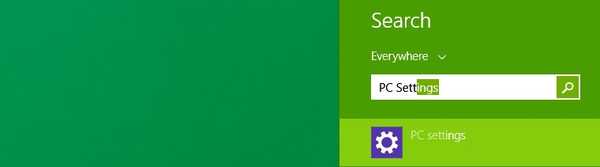
- Pe Windows 10 trebuie să efectuați următorii pași: Apăsați pe sigla Windows de pe tastatură pentru a deschide meniul Start și puteți tasta Setări în caseta de căutare.
2. De acolo, accesați „PC și dispozitive'sub-meniu.
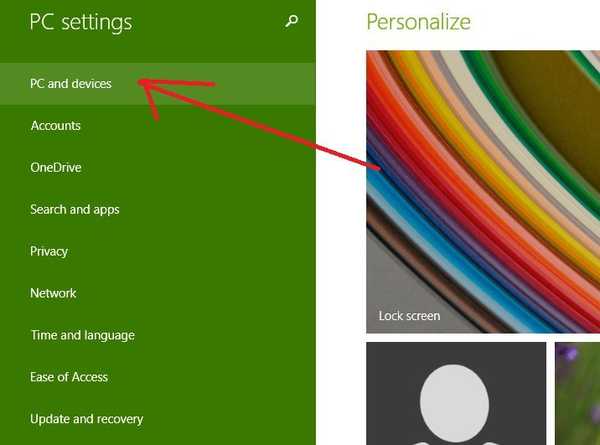
- Pe Windows 10, după ce ați apăsat butonul Setări, se va deschide o nouă fereastră și de acolo pur și simplu accesați Dispozitive
3. Din meniul „PC și dispozitive”, alegeți „Redare automata'.
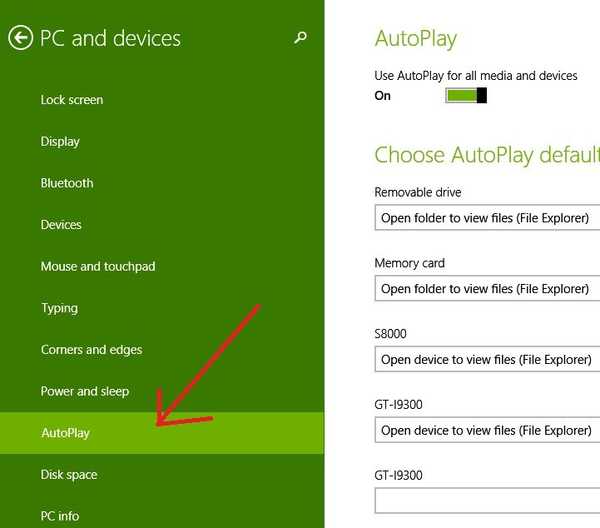
- Pentru utilizatorii de Windows 10, fila AutoPlay poate fi găsită dacă derulați puțin în listă, practic nimic nu s-a schimbat.
4. Aici puteți modifică setările după bunul plac. Dacă doriți ca Redarea automată să înceteze să vă mai anunțe, îl puteți opri cu ușurință. Apoi, veți avea o listă cu toate unitățile externe pe care le-ați conectat. După cum veți vedea în cazul meu, am acolo o unitate detașabilă, un card de memorie, un player de muzică, smartphone-ul meu și camera mea digitală. În funcție de tipul dispozitivului, puteți activa diferite acțiuni. De exemplu, pentru o unitate USB, puteți alege dintre următoarele:
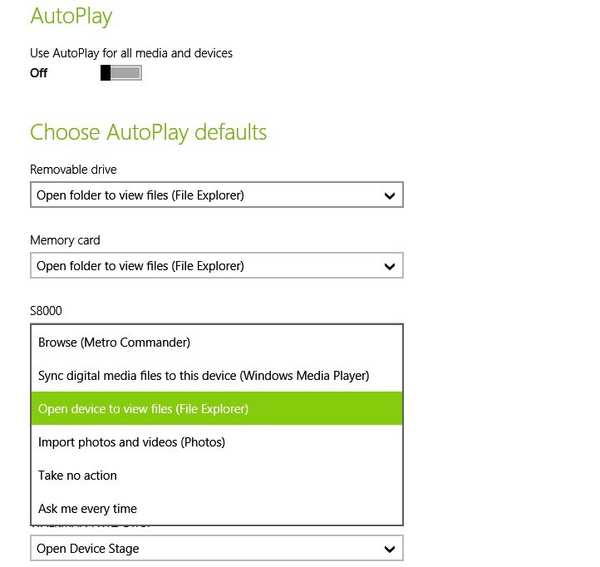 În Windows 10 puteți urma aceiași pași ca în imaginea de mai sus
În Windows 10 puteți urma aceiași pași ca în imaginea de mai sus
- deschideți folderul pentru a vizualiza fișiere
- configurați această unitate pentru backup
- nu lua nicio măsură
- întreabă-mă de fiecare dată
Pentru un card de memorie:
- redați fișiere video (cu playerul media video pe care l-ați instalat)
- importă fotografii și videoclipuri
- Joaca
- nu lua nicio măsură
- întreabă-mă de fiecare dată
- redați fișiere muzicale
Pentru smartphone-uri:
- naviga
- sincronizați fișierele media digitale cu acest dispozitiv
- deschideți dispozitivul pentru a vizualiza fișiere
- importă fotografii și videoclipuri
- nu lua nicio măsură
- întreabă-mă de fiecare dată
Povești corelate de verificat:
- Fix AutoPlay nu funcționează pentru CD-uri și DVD-uri în Windows 10
- Remediere: redarea automată nu funcționează în Windows 10
- Cum să gestionați setările de redare automată Windows 8.1, 10
Nota editorului: Această postare a fost publicată inițial în aprilie 2015 și de atunci a fost actualizată pentru prospețime și acuratețe.
A fost aceasta pagina de ajutor? da nu Vă mulțumim că ne-ați informat! De asemenea, ne puteți ajuta lăsând o recenzie pe MyWOT sau Trustpillot. Profitați la maximum de tehnologia dvs. cu sfaturile noastre zilnice Spune-ne de ce! Nu sunt suficiente detalii Greu de înțeles Altele Trimite- Redare automata
- ferestre 10
- Ghiduri Windows 10
- sfaturi pentru Windows 8.1
 Friendoffriends
Friendoffriends



